wps如何合并pdf文件到一个pdf wps如何合并两个pdf文档
很多网友在寻找可以合并PDF文件的工具软件,殊不知国产WPS软件就已经集成了该功能,但是很多办公族不知道wps如何合并pdf文件到一个pdf文件里面?下面小编就给大家分享wps如何合并两个以上的pdf文档成为一个文件方法,帮助大家解决实际问题。

方法步骤:
演示环境:WPS(没有安装的网友请点击标红WPS文字链接下载),小编使用的是政府专用版本,界面比较简洁且无广告,个人版可能稍微花里胡哨一点,也是有该功能的。
1、打开WPS软件,找到:首页-左下角的:应用,并单击。
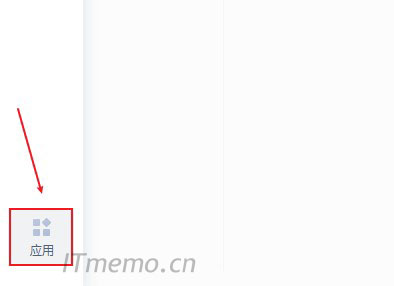
2、在应用中心,找到:拆分合并器 或 搜索该应用直接就可以定位找到了。
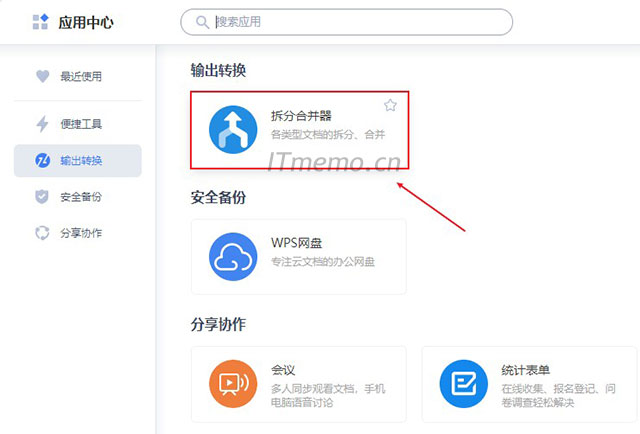
3、点击:合并文档。
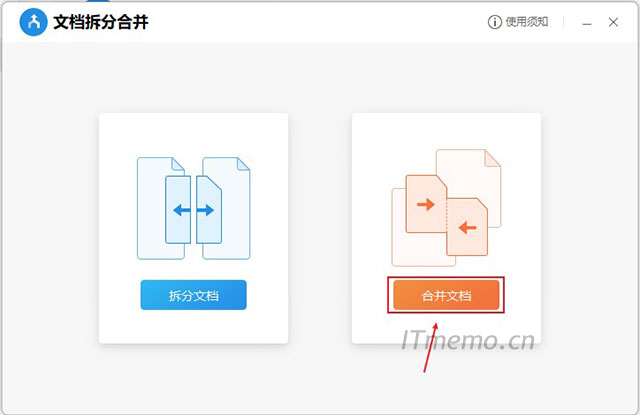
4、添加你要合并的PDF文件/文档,也可以选中拖进该软件里面,点击:下一步。
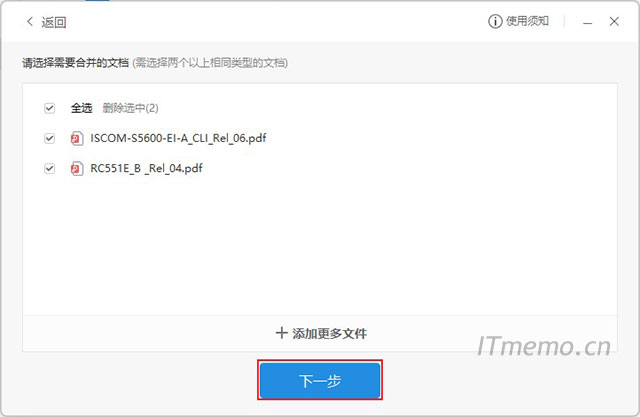
5、我们可以调整PDF文件的先后顺序,再点击:开始合并。
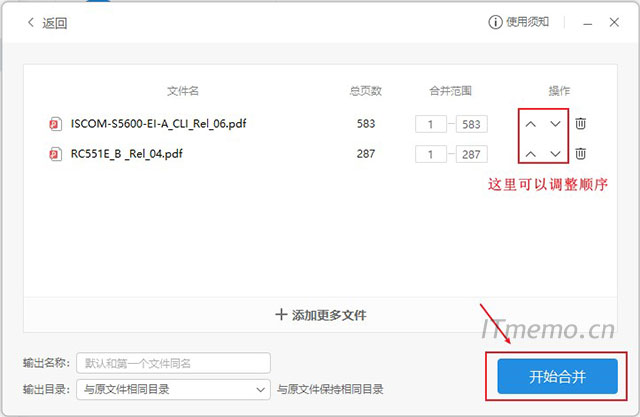
6、等待多个PDF文件合并完成,即可打开合成之后的PDF文件或打开所在的文件夹,这样避免新手找不到,这个合并完成的PDF文件会生成在同一PDF文件目录下,并且会以排序第一个的PDF文件名后面追加(1)这样的形式命名保存,非常的人性化。
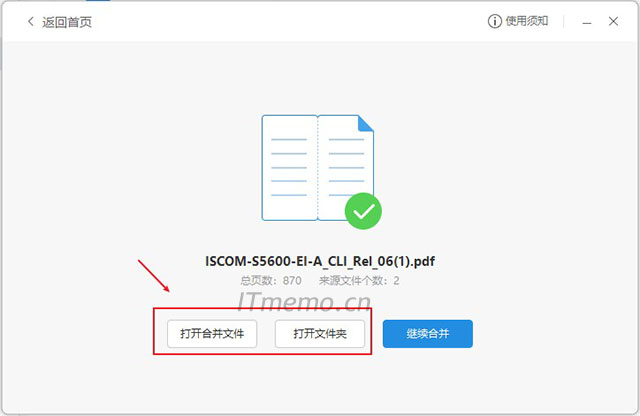
相信很多网友都还不知道WPS有合并PDF文件的功能吧?其实这个工具还可以合并Word/PPT/……等相关办公格式文档,大家自己尝试吧!如果本文对您有帮助,请转载分享并保留网页链接,帮助更多的电脑新手办公族学习怎么将两个或多个PDF文件合并成为一个!
正在阅读:
wps如何合并pdf文件到一个pdf wps如何合并两个pdf文档05-28
小学二年级关于感恩的演讲稿100字左右_小学二年级关于感恩演讲稿11-23
2019年重庆资产评估师考试成绩查询时间及入口【11月下旬】03-30
安徽铜陵2017年公共卫生执业医师考试报名条件|现场审核|报名材料|报名费用10-21
2017贵州关岭自治县永宁明清古镇景区管理人员招聘公告【49人】02-20
高中读后感600字大全10篇-关于读后感600字高中大全06-30
2015光棍节搞笑语录:光棍的生活也不赖04-03
2018下半年河北房地产经纪人报名时间:6月20日-7月31日05-30
上课玩手机检讨书500字大全【三篇】10-25